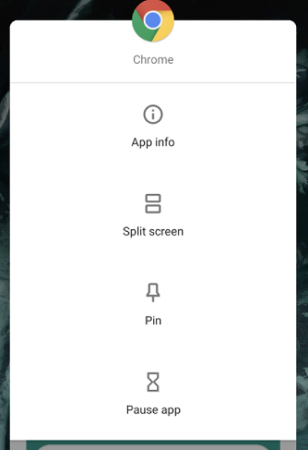Importanti funzionalità di sicurezza e privacy per Android
Con ogni nuovo aggiornamento di Android, le funzionalità di sicurezza e privacy ottengono sempre molta attenzione dagli utenti attenti alla privacy e dall'intera community Android.
Potresti non crederci, ma Android è in realtà dotato di varie potenti e pratiche funzionalità di sicurezza e privacy.
Mentre alcuni sono attivati per impostazione predefinita, altri richiedono la tua attenzione.
Quindi prendiamoci un momento per esaminare queste funzionalità, che vanno dagli elementi di base a livello di sistema ad alcune opzioni più avanzate e facilmente trascurabili.
1 Stoccaggio con ambito
Le applicazioni avranno accesso solo ai propri silos di dati. Non avranno accesso a silos di dati di altre applicazioni. Questo dovrebbe mantenere le tue informazioni sensibili più sicure.
Potrebbe non sembrare così speciale dal punto di vista dell'utente finale, ma è essenziale nel grande schema delle cose riguardanti la sicurezza e la privacy di Android 11.
Questo cambiamento può essere visto come un inconveniente dagli sviluppatori. Devono saltare attraverso più cerchi e seguire le regole di Android per consentire alla tua app di fotoritocco di accedere all'applicazione della tua galleria.
In definitiva, il tuo dispositivo diventerà più sicuro con l'archiviazione con ambito poiché le tue applicazioni ora hanno maggiori restrizioni su di esse.
2 Modalità ospite
Una funzione dimenticata consente a qualcun altro di utilizzare completamente il tuo telefono Android senza mai ottenere l'accesso alle tue informazioni personali. La modalità Ospite ti consentirà di nascondere le app, i messaggi, le immagini, i video e la cronologia del telefono del tuo dispositivo .
Questa funzionalità è stata introdotta per la prima volta nel 2014 e ha richiesto uno sforzo quasi zero per l'avvio
Per abilitare questa funzione sul tuo dispositivo Android. Eseguire i passaggi seguenti:
- Vai alle impostazioni del telefono Android.
- Fare clic su "Impostazioni di sistema".
- Tocca "Avanzate".
- Seleziona "Utenti multipli".
- Premi "Utenti e account".
- Tocca "Utenti".
- Seleziona "Profilo ospite".
3 Autorizzazioni dell'applicazione
Nella maggior parte dei casi di compromissione della sicurezza e della privacy di Android, anche la nostra negligenza gioca un ruolo importante.
Nonostante ciò che alcune storie esagerate potrebbero farti credere, le app Android non possono mai accedere alle tue informazioni personali, ai contatti, alle foto o a qualsiasi parte del tuo telefono a meno che tu non consenta loro esplicitamente di farlo.
Anche se non puoi annullare alcuna autorizzazione dell'applicazione, puoi tornare indietro e rivedere tutte le autorizzazioni dell'app per assicurarti che tutto sia in buone condizioni.
A causa di alcuni recenti aggiornamenti delle autorizzazioni delle app Android, ora puoi consentire alle app di accedere al tuo servizio di localizzazione solo quando l'app è in uso. Inoltre, puoi approvare alcune autorizzazioni solo una volta.
Per modificare i privilegi delle autorizzazioni, vai nella sezione Privacy delle impostazioni del tuo sistema e trova la riga " Gestione autorizzazioni ".
Ti mostrerà l'elenco delle autorizzazioni di sistema disponibili. È possibile limitare l'autorizzazione all'uso una tantum e anche impostare l'opzione ” solo quando l'applicazione è attivamente utilizzata. “
4 Google Play Protect
Android offre un sistema di sicurezza nativo che monitora e scansiona continuamente il tuo telefono alla ricerca di qualsiasi applicazione che inizi a comportarsi in modo anomalo. Segnala anche l'utente direttamente nel caso emerga qualcosa di sospetto .
Questa funzione dovrebbe essere mantenuta sempre attiva. Dovresti sviluppare l'abitudine di ricontrollare e assicurarti di farlo poiché questa funzione può essere disabilitata accidentalmente in qualsiasi momento.
Vai su " Impostazioni di sistema Android ", tocca " Google Play Protec t", quindi tocca l'icona a forma di ingranaggio grigia nell'angolo in alto a destra e assicurati che tutte le opzioni siano abilitate.
Sebbene questa funzione funzioni automaticamente, puoi avviare una scansione manuale delle tue app in qualsiasi momento.
Il browser Chrome ti avviserà ogni volta che tenti di accedere a siti Web sospetti o di scaricare qualcosa di dannoso per il tuo dispositivo.
Sebbene la modalità di navigazione sicura di Chrome sia abilitata per impostazione predefinita, l'applicazione dispone della versione più recente o più efficiente denominata Navigazione sicura avanzata.
Detto questo, ci sono anche altri modi per garantire una navigazione sicura. In combinazione con l'utilizzo dell'opzione Navigazione sicura avanzata, è un'idea intelligente utilizzare le VPN. Consigliamo di utilizzare solo le VPN affidabili per Android consigliate dagli esperti.
6 Limitazione della schermata di blocco
Android in genere visualizza le notifiche sulla schermata di blocco per impostazione predefinita. Ciò significa che il contenuto di e- mail o messaggi di testo può essere facilmente visibile a chiunque abbia accesso ad esso in quel particolare momento.
Fortunatamente, puoi limitare la quantità di informazioni di notifica mostrate sulla schermata di blocco andando alla sezione sulla privacy delle impostazioni del tuo sistema Android e toccando " Notifiche sulla schermata di blocco ".
Da lì in poi, puoi modificare l'impostazione in " Mostra contenuto sensibile solo quando sbloccato " o " Non mostrare affatto le notifiche ".
7 Serratura intelligente
La sicurezza è vantaggiosa solo se la usi effettivamente. La funzione Smart Lock di Android ti consente di mantenere automaticamente sbloccato il telefono ogni volta che ti trovi in un luogo affidabile come casa, ufficio o palestra.
Puoi impostare il blocco schermo direttamente nella sezione sicurezza delle impostazioni del tuo sistema Android. Gli utenti Samsung possono esplorare le possibilità di blocco intelligente nella sezione Blocco schermo.
8 Autenticazione a due fattori
L'autenticazione a due fattori è tecnicamente una funzionalità dell'account Google e in particolare per Android e la sicurezza generale dello smartphone.
Questa funzione ti consente di aggiungere un ulteriore livello di sicurezza ai tuoi account registrando un dispositivo che fornisce un codice univoco ogni volta che qualcuno tenta di accedervi.
Dalle impostazioni del tuo telefono Android, tocca " Gestisci il tuo account Google ", quindi scorri la riga superiore per selezionare la scheda " Sicurezza ". Trova e tocca " Verifica in due passaggi " e segui i passaggi per impostare le cose.
Per quest'ultima parte, dovrai scaricare e configurare un'app come Google's Authenticator per creare le tue chiavi di accesso.
9 Modalità di blocco
La modalità di blocco consente di bloccare temporaneamente il telefono da tutte le opzioni biometriche e di sicurezza locale intelligenti. Solo con una sequenza, PIN o password, una persona può accedere al dispositivo.
Questa è una funzione ideale per le situazioni in cui sei costretto a sbloccare il telefono con l' impronta digitale o il viso. L'attivazione della modalità di blocco assicurerà che non sia possibile accedere al telefono senza il tuo esplicito consenso.
Per abilitare questa funzione, cerca la parola blocco nelle impostazioni del telefono e assicurati che l' interruttore sia impostato sulla posizione attiva.
10 Blocco schermo
Blocco schermo consente di bloccare una singola applicazione sul telefono. Richiederà quindi una password o l'autenticazione tramite impronta digitale per accedere a qualsiasi altra cosa sul dispositivo.
È una funzionalità preziosa quando passi il telefono a qualcun altro e assicurati che non accedano accidentalmente a qualcosa che non dovrebbero.
Una volta abilitata, questa funzione non ti consentirà di cambiare app, accedere alla schermata iniziale, visualizzare notifiche o fare qualsiasi altra cosa finché non esci dal blocco e sblocca il dispositivo.
Per farlo, con i gesti, scorri verso l'alto dalla parte inferiore dello schermo e tieni premuto il dito e, con la vecchia configurazione di navigazione a tre pulsanti, premi contemporaneamente i pulsanti Indietro e Panoramica.
Conclusione
La privacy è un diritto umano. I servizi Android sono costantemente consapevoli della tua posizione effettiva e dei siti Web che visiti. Registrano anche le tue chiamate audio e leggono persino tutte le tue e-mail.
Solo adottando i suggerimenti di sicurezza e privacy sopra menzionati può ridurre la quantità di dati che stai consentendo ai servizi Android di raccogliere da te.
Detto questo, in senso generale, è anche consigliabile utilizzare strumenti di sicurezza a livello di rete come firewall e reti private virtuali per prevenire intrusioni a livello di rete durante l'utilizzo del telefono Android in movimento. Perché sappiamo tutti che le connessioni Wi-Fi pubbliche non sono sicure.